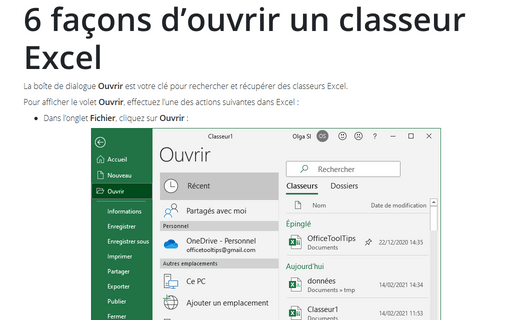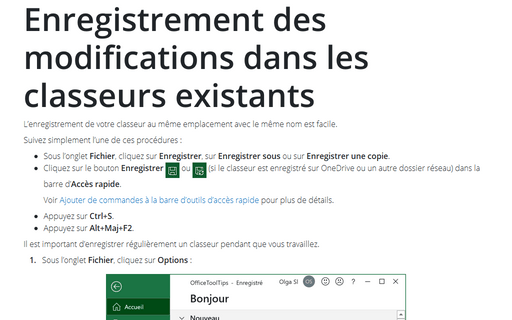6 façons d’ouvrir un classeur Excel
Excel
365
La boîte de dialogue Ouvrir est votre clé pour rechercher et récupérer des classeurs Excel.
Pour afficher le volet Ouvrir, effectuez l’une des actions suivantes dans Excel :
- Dans l’onglet Fichier, cliquez sur Ouvrir :
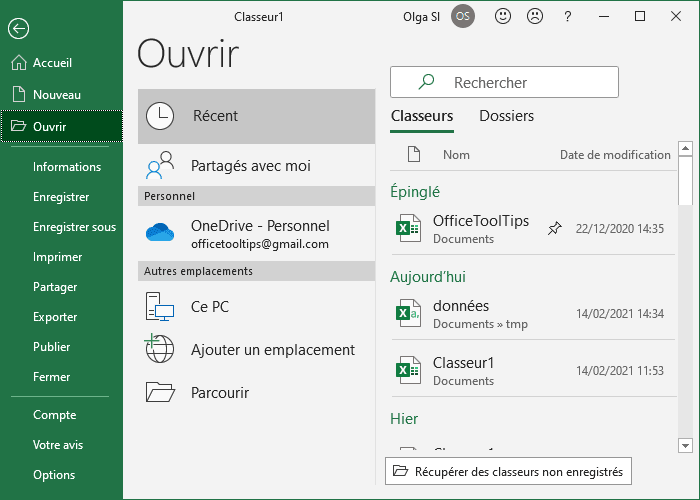
- Cliquez sur le bouton Ouvrir dans la barre d’Accès rapide (si ce bouton était visible) :

Voir Ajouter de commandes à la barre d’outils d’accès rapide pour plus de détails.
- Cliquez sur le lien d’un document dans le volet Accueil.
- Appuyez sur Ctrl+O.
Dans le volet Ouvrir :
- Sur le côté gauche, sélectionnez l’emplacement du document que vous souhaitez ouvrir (cliquez sur Parcourir pour ouvrir la boîte de dialogue Ouvrir).
- Sur le côté droit, choisissez le fichier.
Pour afficher la boîte de dialogue Ouvrir, cliquez sur l’un des raccourcis suivants :
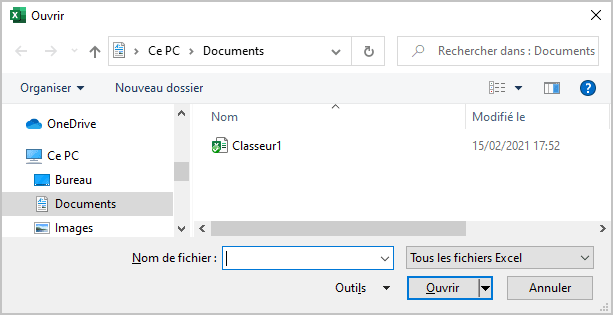
- Appuyez sur Ctrl+F12.
- Appuyez sur Alt+Ctrl+F2.
Voir aussi Comment ouvrir les classeurs automatiquement.
Voir aussi en anglais : 6 ways to open an Excel workbook.